在Word中会经常输入空格空格代码,在用MathType编辑公式的时候,有时为了公式排版好看也同样需要空格的输入,但是有时候需要对空格进行一下控制,不是随意输入任意个空格都可以,那么MathType能不能看到输入空格的个数呢空格代码?答案是能。下面就来介绍MathType显示空格个数的方法。
更多MathType使用技巧与常见问题的解决方法请访问https://www.mathtype.cn/support.html
具体操作方法如下空格代码:
1.打开MathType公式编辑器软件,可以点击桌面上的MathType应用程序图标找开,也可以从Word的加载菜单中打开,根据自己的习惯选择即可。
2.在MathType菜单栏中,选择“预置”——“工作区预置”。
在MathType菜单中选择“预置”——“工作区预置”
3.进入工作区预置后,会弹出一个“工作区预置”的对话框,在这个对话框的下部,有一个“颜色”功能,我们看到在“空格”这一栏中,颜色是白色,点击“空格”后面的“更改”按钮。
更改“空格”的颜色
4.在颜色面板中选择除了白色以外的颜色,比如红色,点击“确定”。
选择除白色以外的颜色
5.回到“工作区预置”对话框,我们会看到“空格”的颜色变成了我们所选择的红色,再点击“确定”。

空格的颜色已经更改
6.在MathType工作区域中输入空格,会看到有相应的颜色出现。从光标颜色就可以知道究竟输入了几个空格。
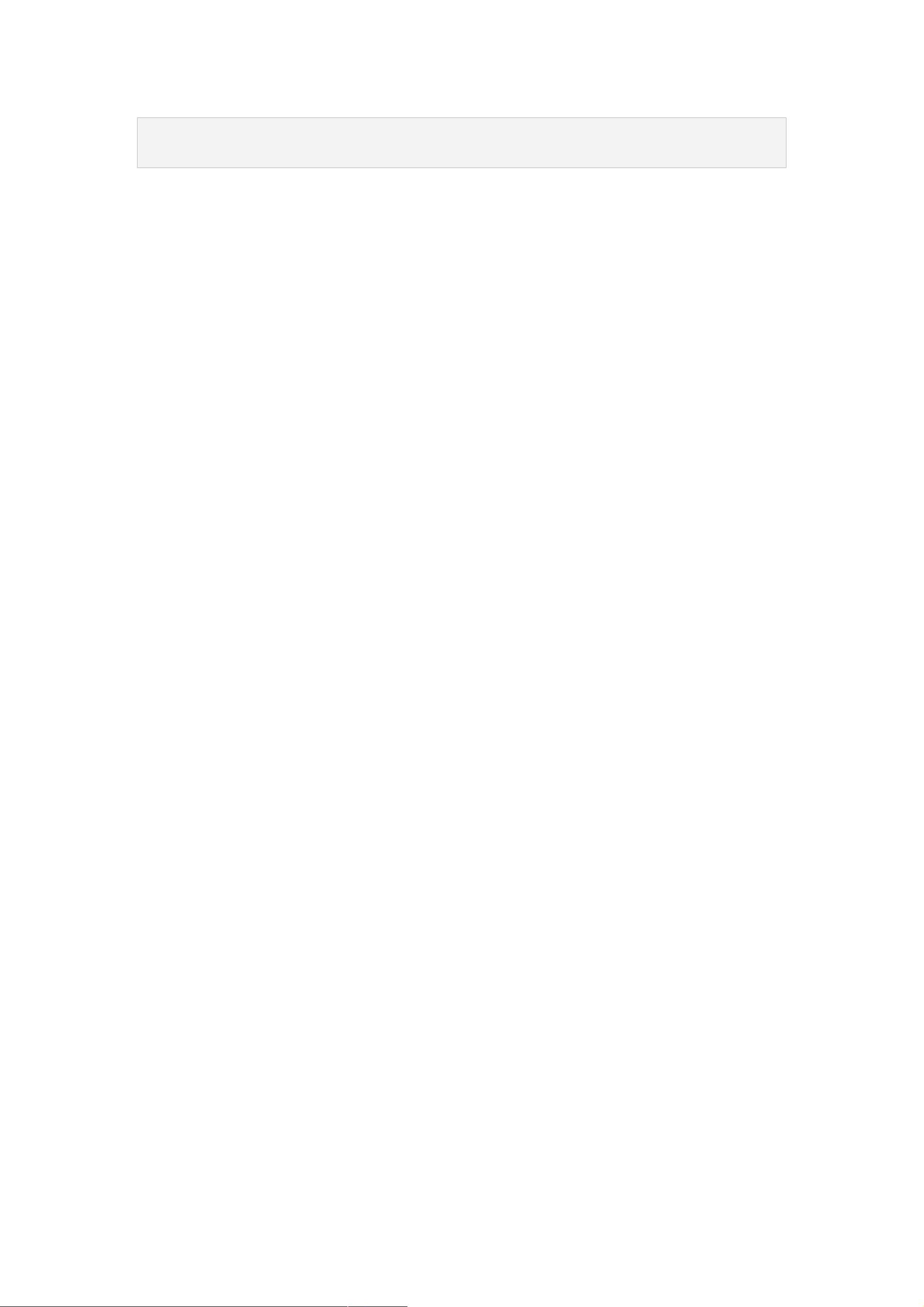
输入空格后可以看到输入空格的个数
以上内容向大家介绍了MathType显示空格个数的方法,操作其实很简单,只是将空格的颜色更改成了比较明显的颜色,默认是白色,与工作区域的颜 色是一样的,所以分辨不出来。Math菜单功能是比较强大的,其中有很多功能在我们平常中使用比较少,需要我们在熟练使用时多加研究。MathType输 入空格也有一定的技巧,如果想要了解MathType输入空格的方法,可以参考教程:如何在MathType输入空格。
上一篇: 云狐a7,搜狐官网入口
 微信医疗(登记+咨询+回访)预约管理系统
微信医疗(登记+咨询+回访)预约管理系统  云约CRM微信小程序APP系统定制开发
云约CRM微信小程序APP系统定制开发  云约CRM体检自定义出号预约管理系统
云约CRM体检自定义出号预约管理系统  云约CRM云诊所系统,云门诊,医疗预约音视频在线问诊预约系统
云约CRM云诊所系统,云门诊,医疗预约音视频在线问诊预约系统  云约CRM新版美容微信预约系统门店版_门店预约管理系统
云约CRM新版美容微信预约系统门店版_门店预约管理系统 云约CRM最新ThinkPHP6通用行业的预约小程序(诊所挂号)系统
云约CRM最新ThinkPHP6通用行业的预约小程序(诊所挂号)系统联系电话:18300931024
在线QQ客服:616139763
官方微信:18300931024
官方邮箱: 616139763@qq.com